ラインの写真をギャラリーに保存するには?
・LINEで受信した画像って、保存できるの?
・LINEの画像の保存方法がわからない…
と、お悩みではないですか?
たしかに、LINEで送られてきた写真を保存ずることってあると思います。
私も、仕事でLINEを使用していますので、LINEで受信した写真をいったんスマホに保存して、それから、パソコンに取り込んで画像を編集したりしますよ~。
なので、LINEで送られてきた写真を、スマホのギャラリー(アルバム)アプリに保存するのは、とても簡単ですよ!
ということで本日の記事は、ラインで受信した写真を、スマホのギャラリー(アルバム)アプリに保存する方法をスクショを使ってわかりやすく紹介していきますね。
ラインの写真をギャラリーに保存する方法
ラインの写真をギャラリーに保存する方法はとても簡単ですよ!
この記事を書くために、実際に、
・Androidスマホ
・iPhone
を使って確認してみたのですが、両方とも、1分もかからずにLINEで送られてきた写真を保存することができましたよ~。
とても簡単でした!
ということで、さっそくLINEの写真をギャラリー(アルバム)アプリに保存する方法を紹介していきますね。
・Androidスマホ
・iPhone
の順番で紹介していきます。
Androidスマホで写真を保存する
AndroidスマホでLINEの写真を保存する方法ですが、まず最初に、保存したい写真を受信しているトーク画面を開いてください。
そうすると、トーク画面はこんな感じになっていますので、ギャラリーに保存したい写真をタップしてください。
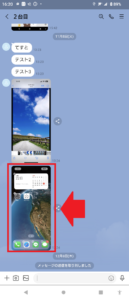
そうすると、その画像がスマホの画面に表示されます。
画面右下にダウンロードのアイコンがありますので、その部分をタップしてください。
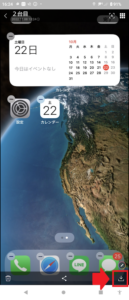
画面下に「保存しました」と表示されれば成功!
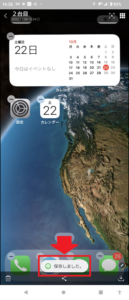
確認してみましたが、私のスマホの場合、ギャラリーアプリの「LINE」というフォルダに保存されました。
要点をまとめてみますね。
AndroidスマホでLINEの写真を保存する方法は、
1.LINEアプリを開く
2.保存したい写真を受信しているトーク画面を開く
3.保存したい写真をタップ
4.画面右下のダウンロードのアイコンをタップ
となります。
次に、iPhoneの場合について、紹介していきますね!
iPhoneで写真を保存する
iPhoneの場合も、Androidスマホとやり方はほとんど一緒ですよ!
まず最初に、保存したい写真を受信しているトーク画面を開いてください。
そうすると、こんな感じの画面になっていると思いますので、保存したい写真をタップしてください。
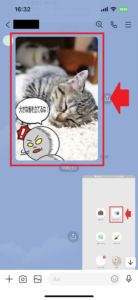
そうすると、その画像が表示されます。
画面右下にダウンロードボタンがありますので、その部分をタップしてください。

画面中央に「保存しました」と表示されれば成功!

iPhoneに、LINEの画像を保存することに成功しました。
iPhoneでLINEの写真を保存する方法は、
1.LINEアプリを開く
2.保存したい写真を受信しているトーク画面を開く
3.保存したい写真をタップ
4.画面右下のダウンロードのアイコンをタップ
となります。
まとめ
ということで本日の記事は、ラインで受信した写真を、スマホのギャラリー(アルバム)アプリに保存する方法を紹介しました。
とても簡単ですので、ぜひやってみてください。
本日の記事は以上です。
最後までお付き合いいただき、ありがとうございます。

